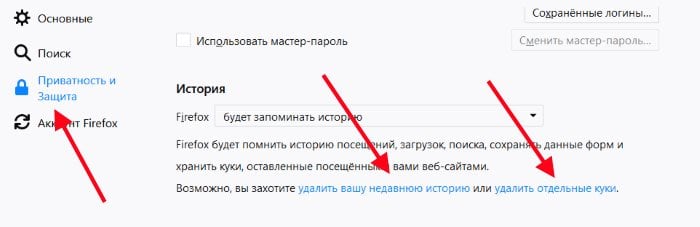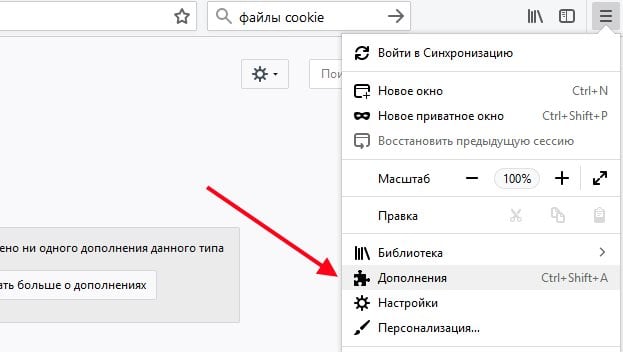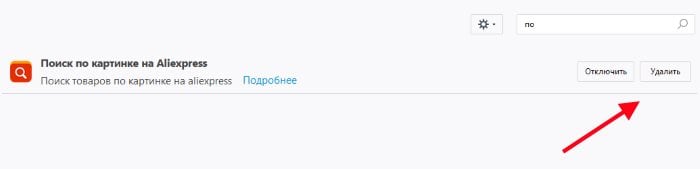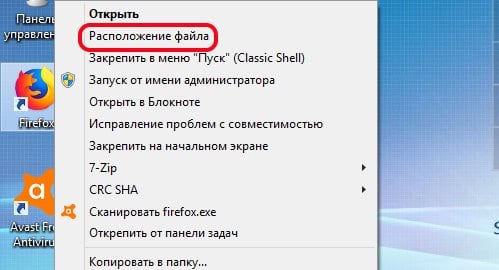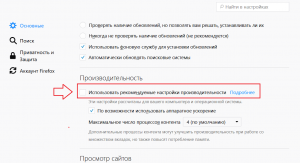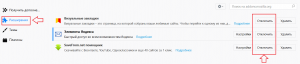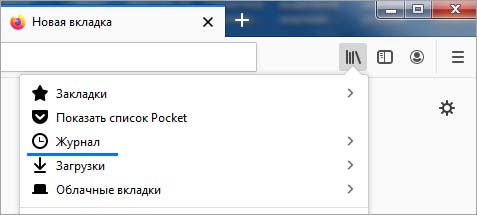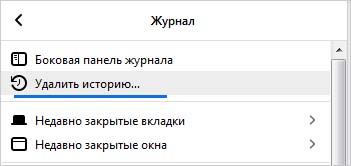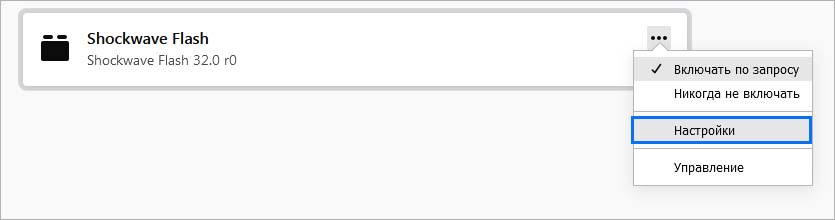Веб-страница замедляет ваш браузер, как это устранить
Если вы видите сообщение, что «веб-страница замедляет ваш браузер», то скорее всего вы пользуетесь Mozilla Firefox, т.к. это системное оповещение относится именно к нему. Как это устранить? Замедление может происходить по разным причинам – препятствовать нормальной работе могут как вредоносные сайты с большим количеством скриптов, так и засоренный браузер файлами cookie и кэша. Давайте детальнее разберем, что может замедлять работу программы.
Содержание
- Почистить кэш и файлы cookie, чтобы ваш браузер работал быстрее
- Отключение плагинов и расширений для веб-страниц, замедляющих серфинг
- Как устранить проблему, просканировав компьютер на вирусы?
Почистить кэш и файлы cookie, чтобы ваш браузер работал быстрее
Чтобы не упустить простых решений проблем с работой браузера, с них и начнем. Для начала следует избавиться от мусора Интернет обозревателя. Mozilla Firefox, как и другие браузеры, содержит преимущественно графические файлы в хранилище под названием кэш. Здесь хранятся изображения и логотипы всех страницы, которые вы часто посещаете. Чтобы браузер не загружал каждый раз эти файлы из сети, они сохраняются в кэше и при каждом обращении к странице, браузер вынимает их из своего хранилища и показывает вам.
Чтобы почистить браузер от таких изображений придерживайтесь пунктов следующей инструкции.
| Нажмите на меню и выберите пункт «Настройки» |  |
| Далее слева в меню выберите пункт «Приватность и Защита» |  |
| Прокрутите окно немного вниз и нажмите кнопку «Очистить сейчас» | Таким образом вы очистите до 350 Мб памяти. Максимальный размер вместительности файлов можно регулировать и выставлять в соответствии со своими предпочтениями |
Теперь нам нужно почистить браузер от файлов cookie. Эти файлы обеспечивают настройки интерфейсов на сайтах, которые вы посещаете и не только. Веб-сервер отсылает такие файлы вашему браузеру и тот вынужден их хранить, чтобы при следующем посещении предъявить эти файлы и облегчить работу пользователю. При удалении файлов куки исчезнут, и вся информация о вас на зарегистрированных сайтах сотрётся. Вам нужно будет снова вводить логин и пароль, чтобы войти, например, на свою страницу Вконтакте.
Чтобы почистить файлы cookie:
- Нажмите кнопку меню и выберите пункт «Настройки» в браузере.
- Слева в меню выберите «Приватность и Защита».
- В основном блоке можно удалить отдельные куки сайтов. Вы можете удалять как отдельные cookie сайтов, так и все одной кнопкой.
Удалите куки браузера Для этого нажмите соответствующую кнопку. Здесь же выберите «Удалить недавнюю историю».
Читайте также: как расширить экран монитора, если он сузился?
Отключение плагинов и расширений для веб-страниц, замедляющих серфинг
Если веб-страница замедляет ваш браузер, и вы не знаете, как это устранить, то попробуйте оба варианта, описанные выше. Если они оказались бесполезными, давайте попробуем отключить расширения и плагины браузера.
Для этого:
- Снова нажмите кнопку «Меню» и выберите пункт «Дополнения».
- Слева в меню выберите «Расширения».
- Затем справа от расширения будет расположена кнопка «Удалить» для каждого расширения.
Удаление расширений браузера Удалите их по очереди, проверяя работоспособность браузера. Так можно найти расширение, которое было причиной медленной работы обозревателя.
- Нажмите слева на «Плагины» и также отключите или удалите их по одному.
Стабильная работа вашего браузера может зависеть не только от самого браузера, но и от программ, запущенных на вашем компьютере или работающих в фоновом режиме.
Чтобы остановить работу программ:
- Нажмите CTRL+SHIFT+ESC на клавиатуре, чтобы открыть диспетчер задач (Windows 8-10).
- Обратите внимание на загруженность модулей вашего компьютера, просмотрите список, чтобы определить какая именно программа больше всего загружает компьютер.
Нажав на любой процесс программы, вы можете отключить его, выбрав внизу кнопку «Снять задачу».
- Перейдите на вкладку «Автозагрузки» и обратите внимание на степень влияния программы на процессор и память ПК.
Попробуйте отключить запуск программ вместе с операционной системой с высокой степенью нагрузки на ваш компьютер, и после перезагрузки проверить работу браузера.
Это актуально: как отключить Алису в Яндекс браузере?
Как устранить проблему, просканировав компьютер на вирусы?
Не стоит забывать о вредоносном программном обеспечении, которое чаще всего к нам на компьютер попадает именно через браузер. Просканируйте папку с браузером.
Если вы не знаете расположение папки, где находится браузер:
- Наведите курсор мыши на значок на рабочем столе и нажмите правую кнопку для вызова контекстного меню.
- Выберите пункт «Расположение файла», и система укажет вам нужную папку.
- Нажмите снова правую кнопку мыши на папке браузера и выберите из меню «Сканировать…». Этот вариант подходит тем пользователям, которые имеют установленный антивирус. Если у вас нет установленного антивирусного ПО, то в сети достаточно много, так называемых, лечащих утилит, которые способны проверить наличие вирусов в системе, но они не защищают компьютер в реальном времени.
Сообщение «веб-страница замедляет ваш браузер» иногда не требует устранения или любых действий от вас. Каким образом это устранить, зависит от конкретной причины. Проблема может быть и на стороне сервера. В этом случае нужно только немного подождать или прийти на сайт позже.
Опубликовано 29 июня 2019 Обновлено 07 октября 2020

Как убрать сообщение в Mozilla Firefox — «Веб страницу замедляет ваш браузер»?
Что значит “Веб страница замедляет ваш браузер” и как это устранить в браузере Mozilla Firefox?
Некоторые пользователи браузера Mozilla Firefox, периодически посещая некоторые сайты, наблюдают сообщение “Веб-страницу замедляет ваш браузер, чтобы вы хотели сделать:” Далее идут варианты “Остановить ее” или “Подождать”. При этом наблюдается явное притормаживание сайта и компьютера в целом.
Данное сообщение появляется совершенно спонтанно и практически на любом сайте. Естественно это вызывает определенные неудобства и возникает желание устранить это сообщение вместе со всеми сопутствующими проблемами. Как это сделать мы расскажем в данной статье.
Почему появляется данное сообщение?
Все дело в том, что в браузер Mozilla Firefox встроен специальный механизм, автоматически адаптирующий нагрузку под технические параметры вашего ПК. При обнаружении запредельной нагрузки по мнению браузера Mozilla Firefox, данный механизм останавливает загрузку страницы, на обработку которой может потребоваться больше времени и выдает сообщение о том, что данная веб страница замедляет ваш браузер.
Но к сожалению это работает не всегда так, как хотелось бы. Одно сообщение про остановку выполнения сценария чего стоит.
Как устранить сообщение про замедление браузера веб страницей?
Отмечено статистикой, что многим помогает отключение механизма автоматической настройки браузера под возможности компьютера. Делается это так:
Заходим в настройки Firefox через меню в правом верхнем углу.
Вход в настройки Mozilla Firefox
Прокручиваем окно настроек до раздела “Производительность” и снимаем галочку “Использовать рекомендуемые настройки производительности”.
Отключение автоматической настройки производительности в Mozilla Firefox
Все. Теперь осталось попробовать посетить сайты, на которых ранее появлялось сообщение “Веб страница замедляет ваш браузер”. Его быть не должно.
В противном случае можно попробовать зайти в дополнения через все то же главное меню в правом верхнем углу браузера.
Здесь переходим на вкладку “Расширения” и отключаем все имеющиеся расширения.
Отключение дополнений в Mozilla Firefox
Затем проверяем Mozilla Firefox на предмет появления известного сообщения. Если его нет – то включаете расширения по одному и каждый раз проверяете, чтобы узнать из-за которого сообщение начинает появляться.
Также рекомендуется установка расширения, блокирующего назойливую рекламу и чистка компьютера программой Malwarebytes.
Лучшая благодарность автору — репост к себе на страничку:
Когда сижу на некоторых сайтах в Мозилла Файерфокс, иногда появляется надпись, что страница тормозит скорость работы веб-обозревателя.
Как сделать, чтобы веб-обозреватель работал быстрее и чтобы сайты не препятствовали этому?
Я нашел ответ!
Меня тоже задолбало это сообщение. Даже Group Speed Dial (аддон для быстрого доступа к сайтам, типа быстрых закладок) не мог загрузиться, браузер просто останавливал сценарий, который показался ему «тяжелым», решив, что он тормозит мой компьютер. И я просто поковырялся в настройках.
Что нужно сделать:
- Открыть «Настройки».
- Во вкладке «Основные», прокрутив вниз вы увидите раздел «Производительность»
- И убрать галочку с пункта «Использовать рекомендуемые настройки производительности»
И все! Теперь все стало на свои места.
Оказывается, разработчики браузера решили за нас по части производительности и аппаратного ускорения ([Support Mozilla] — https://support.mozilla.org/ru/kb/parametry-proizvoditelnosti-brauzera-firefox?as=u&utm_source=inproduct). Это из-за них нам приходилось терпеть эту ерунду, а некоторым даже сменить свой любимый браузер!
система выбрала этот ответ лучшим
Помощни к
[57K]
6 лет назад
Что означает «Веб-страница замедляет ваш браузер»?
Веб-страница — это конкретная вкладка в Mozilla.
Замедляет — значит занимает ЦП и не дает другим процессам нормально функционировать.
Что предпринять в таком случае?
Как мне кажется, на странице ресурса слишком много скриптов, которые загрузились автоматически.
Поменяйте настройки веб-обозревателя, чтобы скрипты загружались с вашего позволения.
- зайдите во вкладку «Tools» (инструменты);
- выберите «Adds» (добавить или что-то в этом роде);
- найдите плагин Shockwave Flash;
- выберите в настройках вместо Always Active пункт Ask to Active.
После этого флеш-плеер не будет срабатывать автоматически, а будет просить вашего разрешения.
Так вы ускорите работу программу и качество серфинга в Интернете улучшится!
Gennadij
[27.7K]
3 года назад
«Веб-страница замедляет ваш браузер». Что означает сообщение, как это устранить и ускорить работу веб-обозревателя?
Подобное сообщение связано с тем, что при открытии страницы браузер «учитывает» производительность компьютера. Но, естественно, зачастую он не способен оценить весь комплекс причин (в том числе, «внешних»), которые действительно тормозят загрузку.
Поэтому, нередко, действия веб-обозревателя не соответствуют реальной ситуации.
И сообщение «о замедлении» просто не имеет смысла.
Насколько мне известно, такая надпись появляется именно при использовании браузера Mozilla Firefox. А убрать её достаточно просто: Настройки — Производительность. Снимаем галочку в опции:
После этой манипуляции навязчивое сообщение скорее всего пропадёт
Pavel Andreevich
[5.3K]
5 лет назад
Для начала стоит понять, как давно существует проблема? Если проблема появилась недавно, а до этого всё было хорошо — просто установите более раннюю версию Mozilla Firefox. При этом, не забудьте отключить автоматическое обновление: настройки/основные/разрешить Firefox/никогда не проверять наличие обновлений.
Если проблема давняя, то, возможно, вам поможет отключение плагинов. Дополнения/плагины. Тут можете попробовать отключить видеокодек. Но тогда у вас не будет работать видео в данном браузере. Однако, в перспективе, это может решить проблему. Попробуйте и будет видно, стоит ли оно того.
National Anthem
[601]
5 лет назад
На самом деле, эта проблема не связана с вирусами. Здесь дело в глючных обновлениях самой Мозилы.
Поэтому если вы видите подобное сообщение, то лучше всего поставить более старую, но работоспособную версию. И при этом по максимуму отключить плагины (которые вам не нужны) и отключить возможность автоматического обновления браузера.
Знаете ответ?
Иногда вы можете заметить задержку или сбой браузера после открытия определенного веб-сайта или веб-страницы. По понятным причинам это может вас раздражать, поскольку перезапуск браузера и перезагрузка страницы занимает много времени. Однако нет гарантии, что простой перезапуск решит эту проблему или нет. Итак, если веб-страница замедляет работу вашего браузера Firefox, вы можете исправить это, следуя приведенным ниже простым методам устранения неполадок.
Следующий список содержит почти все возможные решения, которым вы можете следовать, чтобы исправить эту досадную ошибку.
1. Удаление файлов cookie и кеша для определенного веб-сайта.
Иногда старые файлы cookie и кеш могут вызывать эту проблему, и, как говорится, это помогает, когда вы удаляете эти данные сайта. Вам не нужно полностью их очищать, вместо этого удалите файлы cookie и кеш для определенного веб-сайта, который вызывает похмелье.
Если вы можете открыть веб-сайт хотя бы на мгновение, вам помогут следующие шаги:
1: Щелкните значок замка в адресной строке и выберите параметр «Очистить файлы cookie и данные сайта».
2: Убедитесь, что URL-адрес веб-сайта выбран, и нажмите кнопку «Удалить».
3: закрывает соответствующее окно. После этого попробуйте снова просмотреть ту же веб-страницу / веб-сайт.
Однако, если вы не можете открыть веб-сайт, выполните следующие действия, чтобы удалить файлы cookie и кеш.
1: Откройте браузер Firefox, нажмите кнопку гамбургер-меню и выберите «Параметры» из списка.
2: перейдите на вкладку «Конфиденциальность и безопасность» и нажмите кнопку «Управление данными».
3: Выберите веб-сайт, который замедляет работу Firefox, и нажмите кнопку «Удалить выбранное».
4: Нажмите кнопку «Сохранить изменения» и попробуйте открыть тот же веб-сайт.
Читайте: Как автоматически удалить историю Firefox без использования приватного режима
2. Используйте диспетчер задач, чтобы закрыть окно.
Браузер Mozilla Firefox имеет встроенный диспетчер задач позволяя пользователям проверять, какая вкладка браузера потребляет сколько ресурсов и почему. Независимо от платформы, на которой вы используете свой браузер Firefox, вы можете использовать этот метод, чтобы исправить веб-страницу, замедляющую работу вашего браузера Firefox.
1: Откройте браузер Firefox, введите about: performance и нажмите кнопку Enter.
- Проверьте, какая вкладка браузера потребляет больше всего памяти или сколько ресурсов использует мошеннический веб-сайт. Также можно расширить список, чтобы проверить, является ли это трекером или рекламой, ответственной за замедление.
3: Наконец, щелкните соответствующий значок крестика (x), чтобы закрыть вкладку браузера.
Точно так же вы можете использовать диспетчер задач Windows, чтобы выполнить ту же работу. Хотя он не отображает столько деталей, как встроенный диспетчер задач в Firefox, вы можете найти, какая вкладка потребляет больше памяти или ЦП, чем другие.
1: Щелкните правой кнопкой мыши на панели задач и выберите параметр «Диспетчер задач», чтобы открыть его на своем компьютере.
2: Разверните список Firefox и отслеживайте использование ЦП, памяти и диска. Если вы видите, что конкретная запись начала потреблять сравнительно больше ресурсов или сильно колеблется, выберите эту запись, щелкните правой кнопкой мыши и нажмите кнопку «Завершить задачу».
3. Установите ожидающие обновления.
Иногда ошибка на веб-сайте может замедлять работу вашего браузера Firefox. Если на веб-сайте используется определенная функция, услуга или программное обеспечение, для которых требуется последняя версия браузера Firefox, а вы используете старую версию, обновление браузера может решить вашу проблему. Чтобы проверить наличие доступных обновлений, выполните следующие действия:
1: Откройте браузер Firefox на вашем компьютере.
2: Щелкните значок меню гамбургера и выберите «Справка»> «О Firefox».
3: он ищет ожидающие обновления, уведомляет вас и соответственно устанавливает их. Наконец, вам нужно перезапустить браузер.
После этого попробуйте открыть тот же веб-сайт, чтобы проверить, сохраняется ли проблема.
4. Попробуйте приватный режим.
Опробование частного окна — это не решение, а процесс диагностики, который помогает определить, есть ли какие-либо проблемы с обычными настройками Windows или надстройками.
5. Отключите JavaScript.
JavaScript помогает владельцам веб-сайтов отображать различные элементы и настраивать веб-сайт в соответствии со своими требованиями. Однако, если есть некоторый внутренний конфликт с кодами, можно столкнуться с этой проблемой на вашем компьютере. Выполните следующие действия, чтобы отключить JavaScript в браузере Firefox.
1: Откройте браузер Firefox и введите about: config в адресной строке.
2: Нажмите кнопку «Принять риск и продолжить».
3: Найдите параметр javascript.enabled.
4: По умолчанию установлено значение true. Дважды щелкните по нему, чтобы сделать его ложным.
После этого попробуйте перезагрузить веб-сайт, который замедлял работу Firefox.
Примечание. Некоторые функции могут не работать на некоторых веб-сайтах после отключения JavaScript. Например, если на веб-сайте есть кнопка (созданная с помощью JavaScript), которая расширяется для отображения большего количества контента, она может не работать. Это один из недостатков, с которым вам придется жить.
6. Отключить надстройку для конкретного веб-сайта
Многие люди используют различные надстройки для конкретных веб-сайтов, чтобы выполнить свою работу. Например, для браузера Firefox доступны надстройки для блокировки веб-сайтов и рекламы, включения VPN или чтения в темном режиме. Если есть некоторый конфликт совместимости между веб-сайтом и надстройкой, загрузка может занять вечность или может не загрузиться вообще. Попробуйте временно отключить надстройки. Чтобы проверить, есть ли у вас что-то подобное, выполните следующие действия:
1: Разверните меню Firefox и выберите в списке «Надстройки».
2: Перейдите на вкладку «Расширения» и проверьте все свои расширения.
3: Если у вас есть что-то включенное для определенного веб-сайта, выполните поиск, чтобы найти дополнительную информацию. Если вы сочтете это необычным, отключите его, нажав соответствующую кнопку.
7. Защита от отслеживания изменений
Браузер Firefox известен по многим причинам, и одна из них — возможность настроить функцию «защиты от отслеживания». Он позволяет разрешать или блокировать трекеры, криптомайнеры, отпечатки пальцев и т. Д., А блокировка трекеров может решить проблему если конкретный веб-сайт замедляет работу вашего браузера Firefox.
1: Откройте страницу параметров Firefox и перейдите на вкладку «Конфиденциальность и безопасность».
2: Выберите «Пользовательский» в разделе «Улучшенная защита от отслеживания».
3: Убедитесь, что установлен флажок «Отслеживание содержимого» и установлен флажок «Во всех окнах».
4: Нажмите кнопку «Обновить все вкладки».
Это должно немедленно решить вашу проблему.
8. Попробуйте текстовый режим.
Как говорится, вы можете просматривать веб-сайт в текстовом режиме. Другими словами, вы будете просматривать только текст на всех сайтах. Если на веб-странице содержится множество тяжелых мультимедийных файлов, загрузка может занять много времени, и в конечном итоге Firefox может показать сообщение «Веб-страница замедляет работу вашего браузера». Хотя следующий метод не создает фактического текстового режима, он удобен в таких ситуациях.
1: Введите about: config в адресную строку и нажмите кнопку Enter.
2: Попробуйте текстовый режим и нажмите кнопку «Принять риск и продолжить».
3: Найдите файл permissions.default.image.
4: По умолчанию он должен быть установлен как 1. Если это так, веб-сайты могут загружать и показывать изображения со своих серверов, а также со всех других веб-сайтов (горячие ссылки). Если вы установите значение 2, он не будет загружать изображения вообще, а если вы установите значение 3, все горячие ссылки будут исключены. Дважды щелкните этот параметр и установите значение 2.
5: Найдите javascript.enabled и установите значение false.
6: Перезагрузите страницу, чтобы узнать, сохраняется ли проблема.
Заключение: почему веб-страница замедляет работу браузера Firefox
Согласно некоторым официальным статьям службы поддержки, блокировка трекеров помогла многим людям. Однако не рекомендуется переходить к этому решению вначале. Вы должны следовать всем вышеупомянутым методам устранения неполадок один за другим, чтобы исправить веб-страницу, которая замедляет работу вашего браузера Firefox.
После обновления Mozilla Firefox иногда можно наблюдать значительное снижение его производительности, что в конечном итоге приводит к ошибке «Веб-страница замедляет ваш браузер». С этой проблемой сталкиваются не только пользователи ОС Windows, но и других платформ. Узнаем подробнее, как ее исправить.
Очистка данных браузера
Браузер может значительно замедлить работу при повреждении кэшированных данных, файлов cookie и прочее. Попробуйте их удалить и проверьте, открываются ли страницы.
В верхнем правом углу нажмите на значок библиотеки, выберите Журнал – Удалить историю.
Сначала в выпадающем списке установите временное значение «Все».
Отметьте флажками поля журнала посещений и загрузок, файлов куки и кэш, а также активные сеансы. Нажмите на кнопку Удалить сейчас, после завершения процесса перезапустите Firefox.
Отключение защищенного режима Flash
Защищенный режим Adobe Flash предназначен для защиты от злоумышленников и вредоносных атак. Но иногда может привести к постоянным сбоям и ошибкам при открытии страниц в Firefox.
В правом верхнем углу щелкните на значок меню и выберите пункт «Дополнения».
На левой панели перейдите на вкладку «Плагины». Кликните на значок настройки плагина Shockwave Flash и снимите флажок с опции «Блокировать опасное и навязчивое Flash-содержимое».
После перезагрузки браузера проверьте, замедляется ли его работа. Если проблема остается, верните флажок обратно.
Если используете 64-разрядную версию Windows, выполните следующие шаги.
В Проводнике перейдите в папку:
C:WindowsSysWOW64MacromedFlash
Если одна из папок в этом звене не видна, то отключено отображение скрытых файлов. В этом случае нужно включить их просмотр.
На вкладке Вид в меню проводника отметьте флажком поле «Скрытые элементы» в разделе «Показать/Скрыть».
Найдите файл mms.cfg, щелкните по нему правой кнопкой мыши и выберите пункт «Изменить». Имейте в виду, что для выполнения этой операции потребуются права администратора. Если файл отсутствует, щелкните правой кнопкой мыши на пустое поле в этой папке и выберите Создать — Текстовый документ.
Теперь откройте mms.cfg с помощью Блокнота и поместите указанную строку в нижнюю часть документа:
ProtectedMode=0
Примените изменения, и закройте Блокнот.
Изменение параметров в расширенных настройках
Если страницы по-прежнему замедляют работу Firefox, попробуйте изменить несколько параметров в расширенных настройках браузера.
Введите в адресной строке about:config и щелкните на Enter. В следующем окне нажмите на кнопку «Принять риск и продолжить».
В навигационной панели наберите значение «processHang», что приведет к отображению двух параметров:
- dom.ipc.processHangMonitor
- dom.ipc.reportProcessHangs
Измените их значение нажатием на значок переключателя с true на false.
Затем перезагрузите Firefox и проверьте, замедляет ли он работу при посещении страниц.